如何在Mac上给PDF打马赛克?
1、首先,打开万兴PDF软件,导入相关文件

2、单击上方工具栏中的“密文”按钮

3、在自动弹出标记密文的说明窗口中,点击“确认”按钮

4、如果只想对一部分内容或图片进行处理,单击上方工具栏中的第一个图标

5、按住鼠标左键,框选需要加密的内容
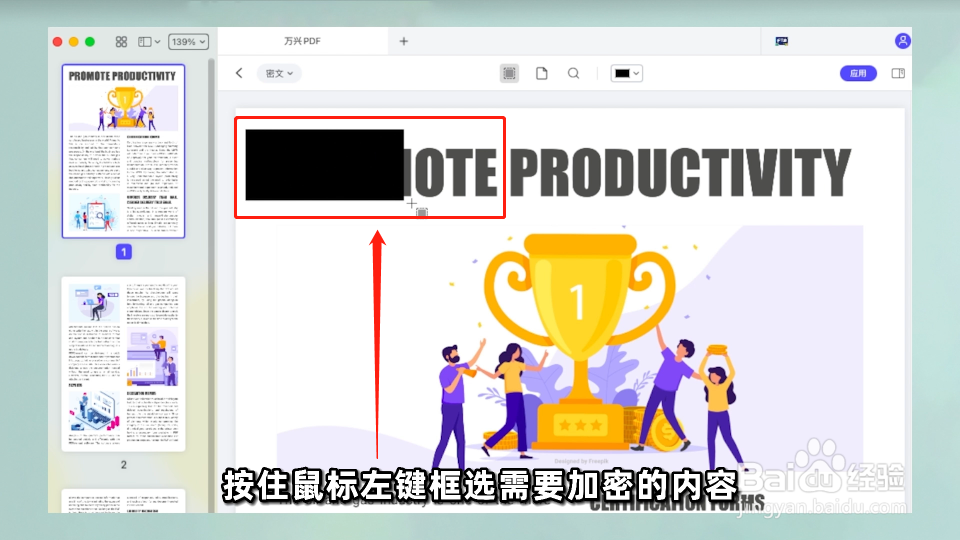
6、单击鼠标右键,选择“应用”按钮即可

7、除此之外,单击鼠标右键,点击“属性”按钮

8、更改对应的属性设置

9、如果想要对整个页面进行加密处理,单击上方工具栏中的第二个图标
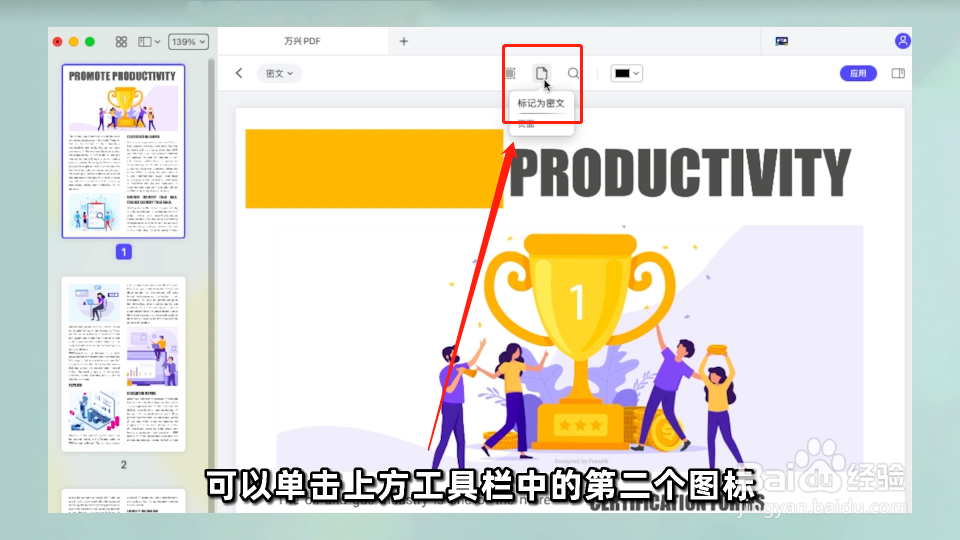
10、在弹出的窗口中,设置标记的页面范围

11、设置完成后,点击“完成”按钮

12、在新页面中,点击上方工具栏中的“应用”按钮

13、最后,在弹出的窗口中,单击“确认”即可

声明:本网站引用、摘录或转载内容仅供网站访问者交流或参考,不代表本站立场,如存在版权或非法内容,请联系站长删除,联系邮箱:site.kefu@qq.com。
阅读量:114
阅读量:83
阅读量:97
阅读量:166
阅读量:116